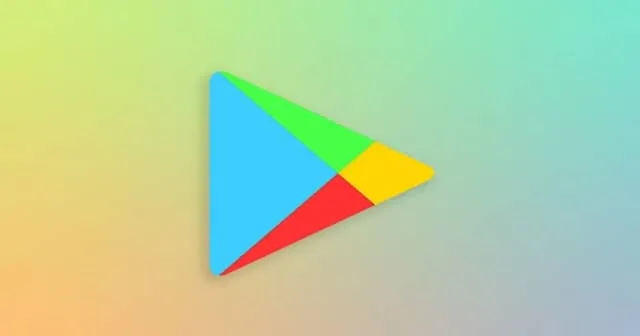
Sklep Google Play to wiodąca platforma internetowa do pobierania aplikacji na urządzenia z systemem Android. W sekcji In-App Manage sklepu Google Play możesz znaleźć wszystkie aplikacje aktualnie zainstalowane na smartfonie, a także aplikacje, które zainstalowałeś wcześniej.
Jeśli nie możesz znaleźć zainstalowanych aplikacji w Google Play Store, nie ma powodu do paniki. Jesteśmy tutaj, aby przeprowadzić Cię przez najskuteczniejsze rozwiązania, aby rozwiązać ten problem. Po prostu postępuj zgodnie z metodami opisanymi poniżej.
Najlepsze sposoby na naprawę sklepu Google Play, który nie wyświetla zainstalowanych aplikacji
Jeśli napotykasz ten problem na swoim urządzeniu z Androidem i nie wiesz, jak go rozwiązać, przeczytaj metody wymienione poniżej. Jedna z nich prawdopodobnie ci pomoże. Wszystkie metody są proste do wdrożenia.
1. Uruchom ponownie telefon
Często pierwszym krokiem w rozwiązywaniu problemów jest ponowne uruchomienie urządzenia. Jeśli zainstalowane aplikacje nie są widoczne w sklepie Google Play, ponowne uruchomienie telefonu może rozwiązać wszelkie tymczasowe usterki. Jeśli problem będzie się powtarzał, przejdź do innych rozwiązań podanych poniżej.

2. Wyczyść pamięć podręczną Sklepu Play
Google Play Store przechowuje dane w pamięci podręcznej, aby poprawić czasy ładowania. Jednak dane te mogą czasami ulec uszkodzeniu, uniemożliwiając prawidłowe działanie Play Store. Wyczyszczenie pamięci podręcznej to szybki i skuteczny sposób na wyeliminowanie tego problemu.
- Przejdź do Ustawienia > Aplikacje > Menedżer aplikacji .
- Przewiń w dół i wybierz Google Play Store .

- Teraz kliknij opcję Wyczyść dane .

Następnie uruchom ponownie sklep Google Play, aby sprawdzić, czy problem został rozwiązany.
3. Usuń i ponownie dodaj konto Google
Ponowne utworzenie konta Google może pomóc w rozwiązaniu problemów poprzez odświeżenie połączenia z serwerami Google.
- Przejdź do Ustawienia > Konta i synchronizacja .
- Wybierz Google .

- Kliknij przycisk Więcej znajdujący się na dole pośrodku.

- Wybierz Usuń konto .

- Następnie wróć do sekcji Konta i synchronizacja i kliknij Dodaj konto > Google.

Po ponownym zalogowaniu się na konto Google sprawdź, czy w Sklepie Play są teraz wyświetlane zainstalowane aplikacje.
4. Sprawdź datę i godzinę systemową
Nieprawidłowe ustawienia daty i godziny na Twoim urządzeniu mogą uniemożliwić skuteczne połączenie Play Store z serwerami, co spowoduje niekompletne informacje. Aby rozwiązać ten problem, sprawdź ustawienia daty i godziny, wykonując następujące kroki:
- Otwórz Ustawienia i wyszukaj Datę i godzinę .
- Wybierz opcję Data i godzina > Automatyczna data i godzina .

5. Zaktualizuj sklep Google Play
Sklep Play zazwyczaj aktualizuje się automatycznie w tle. Możesz jednak ręcznie sprawdzić i zaktualizować go, jeśli to konieczne.
- Otwórz aplikację Sklep Play na swoim telefonie i kliknij swoje zdjęcie profilowe w prawym górnym rogu.

- Przejdź do ustawień Sklepu Play .

- Kliknij opcję Informacje > Aktualizuj Play Store .

6. Zresetuj usługi Google Play
Usługi Google Play działają w tle, aby zapewnić, że Twoje urządzenie jest aktualizowane o najnowsze funkcje i poprawki zabezpieczeń. Jeśli działa nieprawidłowo, może to mieć wpływ na inne aplikacje. Zresetowanie Usług Google Play może pomóc rozwiązać ten problem.
- Przejdź do Ustawienia > Menedżer aplikacji .
- Przewiń w dół i znajdź pozycję Usługi Google Play , a następnie ją kliknij.

- Wybierz opcję Wyczyść dane .

Mamy nadzieję, że ten artykuł pomoże Ci rozwiązać problem. Jeśli masz jakieś dalsze pytania lub sugestie, możesz zostawić komentarz poniżej. Ponadto daj nam znać, która metoda skutecznie rozwiązała Twój problem w sekcji komentarzy.




Dodaj komentarz